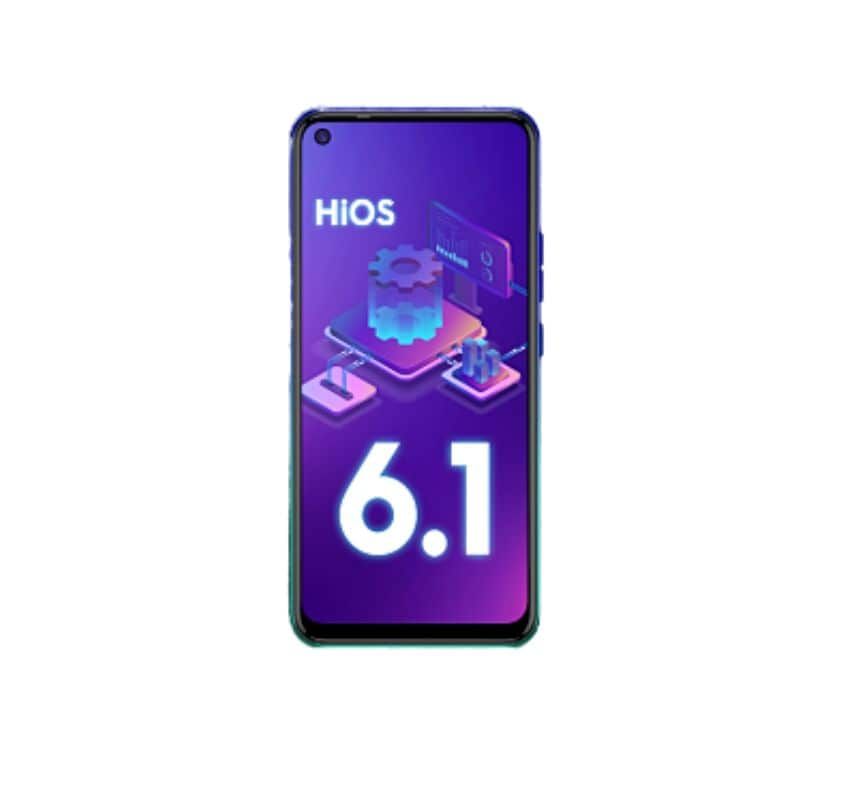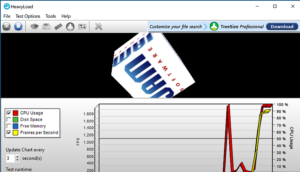Mencari Fail Dengan Kata Kunci Dalam Sorotan Di macOS
Sekiranya anda adalah orang yang mencari fail mengikut kata kunci di Spotlight di macOS, maka anda berada di tempat yang tepat. Sorotan terbaik untuk mencari aplikasi dan fail sambil menggunakan istilah carian yang tepat. Sudah tentu, istilah carian mestilah nama fail. Walaupun mempunyai fail yang perlu anda cari dan buka dari Spotlight menggunakan satu kata kunci. Sebagai contoh, sekumpulan fail yang semuanya berkaitan dengan projek tertentu yang sedang anda jalankan, anda mesti ingat tentang tag. Ini bermaksud bahawa anda hanya perlu membuat sedikit kerja untuk memaparkan fail-fail tersebut tetapi ia bernilai pada akhirnya. Dalam artikel ini, anda akan belajar menggunakan tag untuk mencari fail mengikut kata kunci di Spotlight.
Mencari Fail Dengan Kata Kunci Dalam Sorotan
Pada mulanya, buka Finder kemudian arahkan ke fail yang anda suka muncul semasa anda mencari kata tertentu di Spotlight. Kemudian ketik kanan dan pilih Teg dari menu konteks. Ini akan membolehkan anda menambahkan tag ke fail.
bolehkah anda meletakkan kodi di tv pintar
teg macOS tidak berasaskan warna. Walau bagaimanapun, mereka mesti berasaskan teks setiap kali anda akan mendapati bahawa macOS mempunyai sokongan penandaan fail yang cemerlang. Juga, ia lebih baik daripada yang dimiliki Windows 10. Sebaik sahaja anda memasuki mod penyuntingan tag, masukkan kata kunci yang anda suka fail untuk dipaparkan di bawah. Kemudian klik Enter. Itu sahaja yang harus anda lakukan. Sekarang ulangi keseluruhan proses untuk semua fail dan folder yang ingin anda pautkan dengan tag / kata kunci.
Semasa menggunakan kata kunci di Sorotan, file yang Anda sertakan tag akan disenaraikan sebagai salah satu hasilnya. Lebih masa, Spotlight mempelajari fail mana yang sering anda buka dan ia akan muncul di bahagian atas hasil carian.
Sekiranya anda mahu memadamkan teg dan kata kunci yang dihubungkan untuk fail tersebut. Lawat sahaja di Finder. Cukup ketuk kanan dan pilih Teg dari menu konteks. Medan tag mengandungi tag yang anda sertakan sebelumnya. Keluarkan mereka, dan fail tidak akan muncul lagi ketika anda mencari kata tertentu di Spotlight.
Memerlukan sejumlah masa untuk memaparkan fail untuk beberapa kata kunci. Juga, anda menjadikannya lebih mudah jika anda memindahkan semua fail ke folder dan memasukkan tag ke folder daripada fail individu.
Begitu juga, anda selalu mendapat fail untuk dipaparkan untuk kata kunci tertentu. Anda juga dapat mengecualikan beberapa fail daripada ditampilkan di bawah Spotlight. Senarai hitam sahaja.
Kesimpulan:
Inilah semua tentang Mencari Fail Dengan Kata Kunci Dalam Sorotan. Adakah artikel ini bermanfaat? Adakah anda menghadapi sebarang masalah semasa mencari fail dengan kata kunci di Spotlight di macOS? Kongsi pendapat anda dengan kami dalam komen di bahagian bawah. Juga, untuk pertanyaan dan pertanyaan lanjut, beritahu kami di bahagian komen di bawah!
Sehingga kemudian! Kedamaian
alat droid mtk 2.5.3
Baca juga: